Како користити Аппле временску апликацију на иПхоне-у
Мисцелланеа / / August 04, 2023
Аппле нуди унапред инсталирану апликацију Временска прогноза на иПхоне-у. Апликација приказује 24-часовне и 10-дневне прогнозе са свим важним детаљима као што су температура, УВ, влажност, ветар итд. Ако сте тражили водич за иПхоне Веатхер апликацију, дошли сте на праву страницу. Овде објашњавамо све функције и говоримо вам како да користите апликацију Временска прогноза на вашем иПхоне-у.
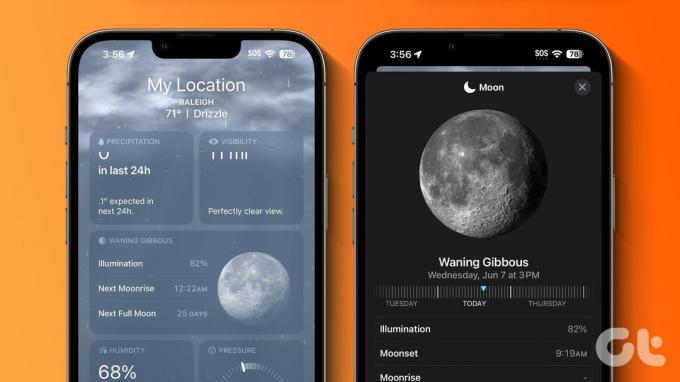
До краја поста ћете сазнати како да се крећете и читате апликацију Временска прогноза. Такође ћете научити како да користите временску карту, додате још места, промените температуру и још много тога. Хајде да почнемо.
Белешка: Да бисте користили апликацију Временска прогноза на иПхоне-у, уверите се да сте одобрили дозвола за локацију. Идите на Подешавања > Приватност и безбедност > Услуге локације > Време. Укључите Прецизна локација. Такође, изаберите „Док користите апликацију или виџете“.
Како се кретати и читати Аппле временску апликацију
Отворите апликацију Аппле Веатхер на свом иПхоне-у. На врху почетног екрана апликације наћи ћете тренутну температуру и предвиђене високе и ниске температуре за тај дан.

Савет: Научите како да додајте време, датум и време на почетни екран.
Картица са 24-часовном прогнозом
Картица испод тренутне температуре показује очекивану максималну температуру и временске услове за наредна 24 сата. Превуците налево на овој картици да бисте видели прогнозу за сваки сат. Такође ћете видети време изласка и заласка сунца на овој картици. Додирните ову картицу да бисте детаљно видели 24-часовно предвиђање.

Карта за 10-дневну прогнозу
Затим добијате 10-дневну прогнозу, где ћете видети очекивану минималну (лево) и максималну (десно) температуру сваког дана. Икона поред дана представља шансу за падавине.

Прикажите ветар, осећај као, влажност и друге картице
Померите се даље испод картице прогнозе за 10 дана да бисте видели друге картице као што су УВ индекс, Залазак сунца, Ветар, Падавине, Осећај, Влажност, Видљивост и Притисак. На овим картицама ћете видети информације за тренутни датум и време. Додирните било коју картицу да видите више детаља о њој.

Доћи ћете на екран где ћете видети графикон изабраног параметра. Дуго притисните графикон и превуците прстом удесно или улево да бисте видели очекиване услове током 24 сата. Такође можете променити и прегледати податке из датума на врху за неки други дан.
Алтернативно, можете променити и пребацити се на други параметар тако што ћете додирнути малу стрелицу надоле. Затим изаберите жељени параметар.

Савет: Погледајте најбоље апликације за временске виџете за иПхоне.
Како погледати очекивану температуру или друге прогнозе по сату за предстојеће датуме
Да бисте видели детаљне информације о температури, УВ индексу, влажности, падавинама итд., током 10 дана, можете једноставно да додирнете било коју картицу на дну почетног екрана, као што је приказано изнад.
Алтернативно, пратите ове кораке:
Корак 1: На почетном екрану апликације Време, тапните на дан у 10-дневној прогнози за који желите да видите температурни опсег.
Појавиће се нови екран. Ово је исти екран који ћете видети ако додирнете било коју другу картицу, као што је УВ индекс, ветар, итд., на почетном екрану апликације Време.
Корак 2: Притисните и држите било где на графикону и померите прст удесно или улево да бисте приказали очекивану температуру за 24 сата тог дана.

Корак 3: Додирните малу стрелицу надоле у горњем десном углу да бисте променили параметар за тај дан. На сличан начин можете видети очекивани ветар, предикацију, влажност, видљивост и друге услове. Притисните икону Кс у горњем десном углу да бисте се вратили.

Савет: Научите како да добијете упозорења о тешким временским приликама на иПхоне-у.
Како погледати временску карту
Да ли волите да пратите време помоћу апликације Време? Аппле Веатхер апликација такође пружа функцију за то. Можете добити поглед из птичје перспективе на температуру изабраног подручја, квалитет ваздуха и падавине користећи временску мапу.
Да бисте видели и користили временску мапу, следите ове кораке:
Корак 1: Додирните икону Мапа у доњем левом углу апликације Време.

Корак 2: Сада увећавајте и умањујте помоћу два прста да бисте променили локацију. Или померите мапу превлачењем једним прстом. На овом екрану ћете пронаћи следеће три иконе:
- ГПС: Ова икона вас води до ваше тренутне локације на мапи.
- Икона са три траке: Додирните ову икону да бисте променили временску карту између више или омиљених градова додатих у апликацију Временска прогноза.
- Икона стека: Трећа икона, која изгледа као стог, омогућава вам да пребаците приказ између температуре, падавина и квалитета ваздуха.

Корак 3: Додирните Готово да бисте се вратили на претходни екран.
Погледајте наш детаљан водич о томе како да користите временску карту у апликацији Аппле Веатхер.
Како додати још места у апликацију за временску прогнозу
Аппле Веатхер апликација вам омогућава да видите временску прогнозу на више локација. Можете лако додати или уклонити градове из апликације.
Пратите ове кораке да бисте додали нови град у иПхоне Веатхер апликацију:
Корак 1: Отворите апликацију Време на свом иПхоне-у и додирните икону са три траке у доњем десном углу.
Овде ћете видети свој тренутни град заједно са другим градовима које сте додали.

Корак 2: Додирните траку за претрагу на врху и унесите назив града. Изаберите град из резултата претраге.

Корак 3: Приказаће се временски детаљи за изабрани град. Ако желите да видите информације само једном, додирните дугме Откажи на врху. Међутим, ако желите редовно да проверавате временске информације у граду, додирните дугме Додај.

То је то. Град ће се приказати на листи омиљених градова у апликацији Време. Слично томе, поновите кораке да бисте додали још места за праћење њихових временских услова.
Савет: Научите како да додајте икону апликације Временска прогноза за иПхоне на почетни екран.
Како променити временску локацију
Када додате више градова у апликацију Време, видећете мале тачке на дну апликације. Ове тачке представљају додата места. Превуците надесно или налево на почетном екрану апликације Време да бисте се пребацивали између омиљених градова.

Алтернативно, додирните икону са три траке у доњем десном углу да бисте добили преглед температуре ваших омиљених локација. Додирните било коју локацију да бисте видели њене детаљне информације.

Про врх: Видећете локално време на различитим локацијама заједно са температуром.
Да бисте поставили било коју локацију као подразумевану локацију у апликацији Време, додирните је са листе омиљених локација и затворите апликацију. У суштини, иПхоне Веатхер апликација ће приказати последњу коришћену локацију сваки пут када отворите апликацију.
Како избрисати или преуредити градове
Корак 1: Покрените апликацију Временска прогноза и додирните икону са три траке.

Корак 2: Додирните икону са три тачке и изаберите Уреди листу из менија.

Корак 3: Додирните црвену (-) икону за уклањање поред града који желите да уклоните из апликације Време и додирните икону Трасхцан.

Про врх: Други начин да избришете град је превлачењем налево на локацији на листи локација, а затим додиром на икону канте за смеће.
4. корак: Да бисте преуредили градове, притисните и држите град и превуците га нагоре или надоле и оставите га на жељеној позицији.
5. корак: Додирните Готово да бисте сачували промене.
Белешка: Ваша листа локација ће бити синхронизована на вашим Аппле уређајима на којима сте пријављени Аппле ИД.
Како променити Целзијус у Фаренхајт на иПхоне-у
Да бисте променили температуру са Ц на Ф или обрнуто у иОС апликацији Време, следите ове кораке:
Корак 1: Додирните икону са три траке на дну апликације Аппле Веатхер.

Корак 2: Додирните икону са три тачке на врху и изаберите Целзијус или Фаренхајт према вашим жељама.

Про врх: Други начин за пребацивање између Целзијуса и Фаренхајта је тако што ћете отићи на иПхоне Сеттингс > Веатхер.
Значење симбола и икона Аппле временске апликације на иПхоне-у
Мора да сте приметили различите иконе и симболе на иПхоне Веатхер апликацији. Ево кратког прегледа главних икона:
Шта значе линије у апликацији Временска прогноза
Трака или линије између високе и ниске температуре показују распон температуре или температурног ширења сваког дана. Најнижа температура за дан показује се на левом крају траке, а највиша на десној страни.
Други начин да се ово погледа је ако је то кратка трака. То значи да се прогнозирана температура неће много разликовати; али ако је то дуга трака, биће веће варијације у температури. Штавише, тачка на траци за Данас показује тренутну температуру у опсегу.
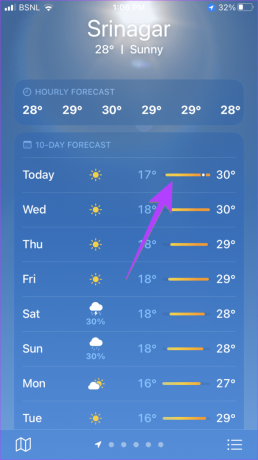
На пример, ако су минимална и максимална температура 17, односно 30 степени, а тренутна температура 24 степена, тачку ћете наћи негде у средини. Касније током дана, видећете да се тачка помера удесно.
Временске температуре Боје
Такође ћете приметити да трака има различите боје. У основи, различита боја се додељује према опсегу температуре. Ево значења сваке боје температуре:
- Тамно плава: Екстремно хладно (мање од 0°Ц или 32°Ф)
- Светло плава: Хладно (0–15°Ц или 32–59°Ф)
- Зелен: Умерено (15–20°Ц или 59–68°Ф)
- жута: Мало топло (20-25°Ц или 68-77°Ф)
- наранџаста: Топло (25–30°Ц или 77–86°Ф)
- црвено: Екстремно вруће (изнад 30°Ц или 86°Ф)
Ове температурне боје можете да проверите и отварањем фактора температуре на временској мапи. Боје температуре ће се приказати са леве стране.
Други симболи у Аппле временској апликацији
Аппле има водич који наводи популарни симболи у апликацији Време. На пример, једноставна икона облака значи да ће небо бити облачно. Слично, три линије испод сунца, месеца или облака представљају измаглицу, док две линије испод сунца, месеца или облака представљају магловите услове.
Честа питања о коришћењу апликације Аппле Веатхер
Да, можете питати Сири о временским условима. Само реците „какво је време“, „колико је ветровито“, „хоће ли падати киша“ итд.
Можете инсталирати а временска апликација треће стране из Апп Сторе-а ако вам се не свиђа изворна апликација за временске прилике на вашем иПхоне-у.
Погледајте почетну тачку стрелице, где видите мали круг. Одатле дува ветар. У већини апликација за временске прилике, стрелица за ветар показује тачку одакле ветар дува, а не где ветар дува. Ако сте и даље збуњени, додирните картицу Ветар, која ће у скраћеницама приказати смер ветра.
Аппле Веатхер апликација добија своје подаци из више извора као што су националне метеоролошке службе, КВеатхер итд.
Објашњење временске апликације за иПхоне
Тако можете да користите апликацију Време на свом иПхоне-у. Ако апликација не ради како треба, научите како да поправите проблеме са апликацијом Време на иПхоне-у. Ако сте пронашли нешто занимљиво што смо пропустили да споменемо, поделите то у коментарима испод.



